
在网络配置的世界里,有一个细节常常被我们忽视,但它却扮演着连接你与世界的关键角色——那就是“默认网关”的填写。对于许多用户而言,这个术语可能听起来既熟悉又陌生,仿佛是一个隐藏在电脑深处、只有在遇到网络问题时才会被提及的神秘存在。然而,事实上,正确设置默认网关,不仅能够确保你的设备顺畅接入互联网,还能在无形中提升你的网络体验,让你的在线生活更加无忧无虑。今天,就让我们一起揭开默认网关的神秘面纱,深入了解如何正确填写默认网关,让网络世界触手可及。
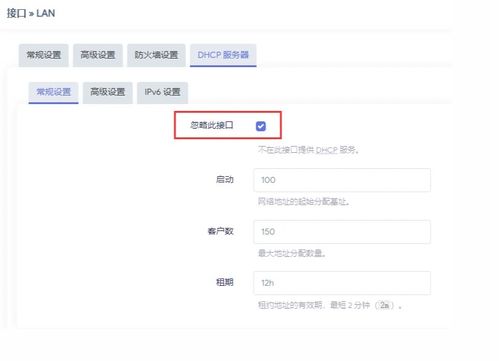
首先,让我们从基础开始。什么是默认网关?简单来说,默认网关就是你的设备与外部网络(如互联网)之间的桥梁。当你尝试访问一个不在本地网络中的地址时,数据包会首先被发送到默认网关,然后由网关负责将这些数据包转发到正确的目的地。因此,如果默认网关设置不正确,你的设备将无法访问互联网,即使你的网络连接看似正常。
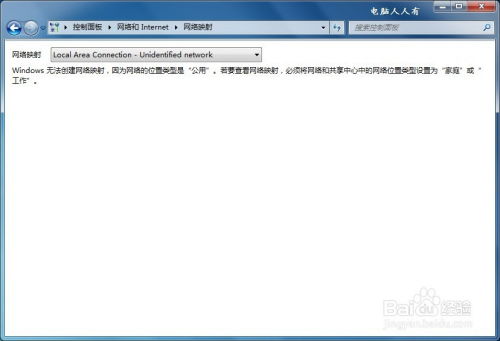
那么,为什么正确填写默认网关如此重要呢?想象一下,你正在家中工作,突然需要发送一份紧急邮件给客户。如果默认网关设置错误,你的邮件将无法发送出去,这不仅会影响你的工作效率,还可能给你的职业生涯带来不必要的麻烦。同样,对于家庭用户来说,无法访问互联网意味着无法享受在线娱乐、学习资源和社交互动,生活将因此变得单调乏味。
接下来,我们来看看如何正确填写默认网关。首先,你需要获取你的网络设备的默认网关地址。这通常可以通过以下几种方式实现:
1. 查看路由器设置:大多数现代路由器都提供了一个Web界面,你可以通过输入路由器的IP地址(通常是192.168.0.1或192.168.1.1)来访问。登录后,你可以在路由器的状态页面或网络设置中找到默认网关的信息。
2. 使用命令行工具:对于Windows用户,你可以打开命令提示符(CMD),然后输入“ipconfig”命令。在显示的输出中,找到与你当前网络连接相对应的“默认网关”条目。对于Mac或Linux用户,你可以使用“ifconfig”或“ip route”命令来查找默认网关。
3. 查看网络属性:在Windows系统中,你还可以通过网络连接属性来查看和修改默认网关。右键点击你的网络连接(如以太网或Wi-Fi),选择“属性”,然后在“Internet协议版本4(TCP/IPv4)”属性中找到“默认网关”字段。
一旦你获取了默认网关的地址,接下来就是将其正确填写到你的设备中。这通常涉及以下几个步骤:
Windows系统:在“Internet协议版本4(TCP/IPv4)”属性中,确保“使用下面的IP地址”或“自动获得IP地址”(取决于你的网络配置)被正确设置,然后在“默认网关”字段中输入你获取到的地址。如果你使用的是动态IP分配(DHCP),通常不需要手动设置默认网关,因为DHCP服务器会自动为你分配这些信息。
Mac或Linux系统:在Mac上,你可以通过“系统偏好设置”中的“网络”选项来查看和修改网络配置。选择你的网络连接,然后点击“高级”按钮,在“TCP/IP”标签页中查看或修改默认网关。在Linux上,你可以通过编辑网络配置文件(如/etc/network/interfaces或/etc/sysconfig/network-scripts/ifcfg-eth0)来设置默认网关。
路由器配置:如果你是在配置路由器本身,确保在路由器的WAN设置或互联网设置中输入正确的ISP提供的默认网关(如果有的话)。通常,对于家庭用户来说,这一步是由ISP在初次安装时完成的,你不需要手动更改。
在填写默认网关时,有几个注意事项需要牢记:
准确性:确保你输入的默认网关地址是准确无误的。一个错误的字符或数字都可能导致你的设备无法访问互联网。
静态与动态:如果你的设备使用静态IP地址,你需要手动填写默认网关。如果使用的是动态IP分配(DHCP),则通常不需要手动设置,除非你的网络有特殊需求。
网络安全:在配置网络时,注意保护你的路由器登录凭据和网络密码,以防止未经授权的访问和潜在的安全风险。
更新与重启:在更改网络设置后,有时需要重启你的设备或路由器以确保更改生效。此外,定期更新你的路由器固件和操作系统也有助于提高网络安全性。
最后,让我们来谈谈一些常见的默认网关填写问题和解决方案:
无法访问路由器设置页面:确保你的设备已连接到路由器,并且输入了正确的路由器IP地址和登录凭据。如果仍然无法访问,尝试重启路由器或使用有线连接代替无线连接。
默认网关地址冲突:如果你的网络中有多台设备使用了相同的默认网关地址,可能会导致网络冲突。检查并确保每个设备的默认网关地址都是唯一的。
无法访问互联网:如果正确设置了默认网关但仍然无法访问互联网,检查你的ISP连接、路由器
查看全部
相关推荐